题目内容
如何在Excel2016中设置表格边框效果?
题目答案
步骤1:在工作表中,选中要设置表格边框的单元格区域,如A1:E14单元格区域。在“开始”主菜单的“数字”选项组中单击“设置单元格格式”按钮,如图1所示。
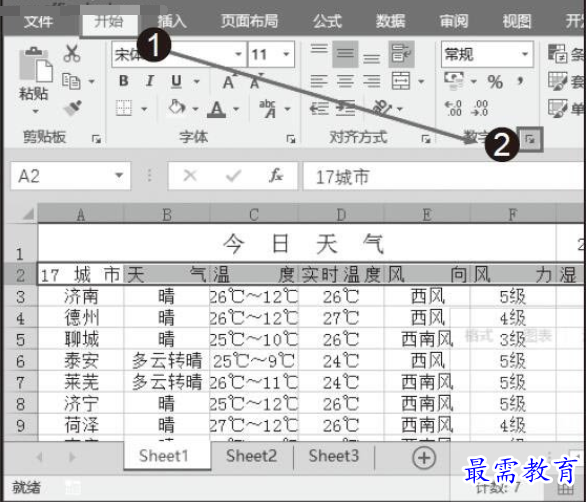
图1 单击“设置单元格格式”按钮
步骤2:打开“设置单元格格式”对话框,选择“边框”选项卡,在“样式”中,先选择外边框的样式,接着在“颜色”中选择外边框样式的颜色,在“预置”中单击“外边框”按钮,即可将设置的样式和颜色应用到表格外边框中,并且在下面的“预览”窗口中可以看到应用后的效果,设置完成后,单击“确定”按钮,如图2所示。
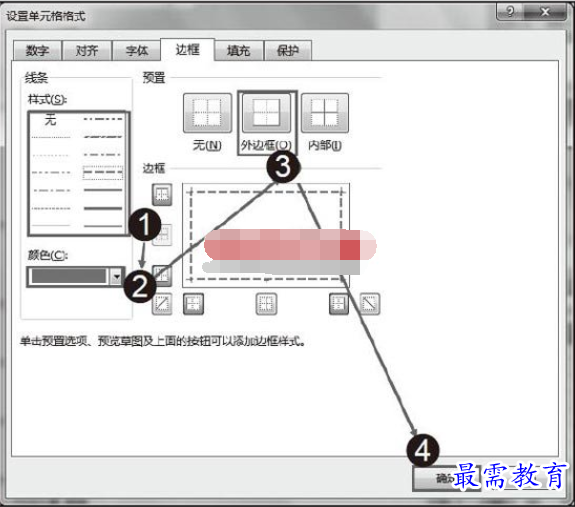
图2 “设置单元格格式”对话框
步骤3:选中的单元格区域即可应用设置的边框效果,如图3所示。

图3 边框效果
技巧点拨
除了进入“设置单元格格式”→“边框”选项卡中对表格边框进行设置外,还可以直接在“字体”选项组中,单击“边框”设置按钮,在展开的下拉菜单中选中要设置的边框样式,如图4所示。

图4 选择边框样式




点击加载更多评论>>